Você provavelmente está se perguntando como adicionar um música de sua biblioteca em zumbido do seu dispositivo iPhone. Na verdade, Apple tem o objetivo de ser muito corporativo e deixa muito pouco espaço para personalização em sua gama de dispositivos. Alguns vão tão longe quanto fuga de presos seu iPhone para poder ter um pouco mais de liberdade. Você adivinhou, então não é tão fácil mudar o toque do seu aparelho iPhone, embora não seja impossível. Você deve primeiro se certificar de que possui o título que deseja adicionar como toque do iPhone, no seu Macbook, no formato mp3. Assim, você encontrará neste artigo as diferentes etapas a serem seguidas para adicionar músicas de sua biblioteca como toque de chamada em seu aparelho iPhone. Boa leitura!
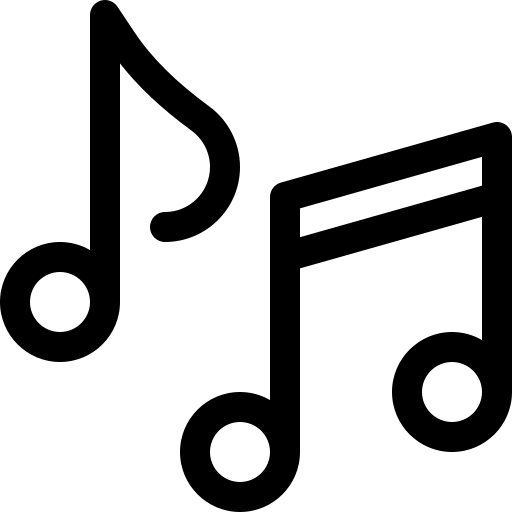
Podemos alterar o toque de um iPhone diretamente no sistema iOS?
Como dito antes, Apple não gosta de personalizar seus dispositivos. Com Apple, nós usamos o sistema iOS, aplicativos da apple, ringtones e alarmes de maçã… em princípio. Claro, para quem quer ir um pouco mais longe e está pronto para fazer algumas manipulações, será bem possível definir uma música como toque de celular em um aparelho iPhone. Para fazer isso, você precisará de um dispositivo Macbook para poder usar o software iTunes bem como a música que você deseja definir como toque do iPhone, no formato mp3, no seu Mac.
Se você ainda não tem a música, saiba que será possível converter para o formato mp3 diretamente da plataforma Youtube, por meio de um site de conversão online.
Etapas para alterar o toque de um dispositivo iPhone
Agora que você baixou a música que deseja definir como toque do seu dispositivo iPhone no formato mp3 no seu Macbook, convidamos você a abrir o software iTunes. Aqui estão os passos a seguir para converter esta música em um formato adequado a ser definido como um toque no sistema iOS:
- Selecione a música que deseja definir como toque do iPhone no software iTunes
- Clique com o botão direito na música e selecione a opção Obtenha informações
- Imprensa Opção
- Corte 30 segundos da passagem da música em questão usando o Timecode . A passagem não deve ultrapassar 30 segundos, pois será o tempo de toque do seu iPhone: cuidado ao definir o horário de início e término da passagem
- Imprensa OK então agora vá para o menu Arquivo
- Imprensa Converter
- Imprensa Crie uma versão AAC
- Sua biblioteca iTunes agora tem a música contendo a passagem que você selecionou, com o mesmo nome, mas não mais do que trinta segundos; clique com o botão direito nesta música e pressione Mostrar no Finder
- Mova este novo arquivo diretamente para a área de trabalho do seu dispositivo Macbook
- Agora será necessário modificar a extensão do arquivo substituindo a extensão . M4a pela .m4r
- Certifique-se de que, depois de feita a alteração da extensão, o arquivo tenha desaparecido da sua biblioteca iTunes: se ainda estiver presente na biblioteca iTunes, ele terá que ser excluído manualmente.
- Adicione o arquivo atualmente na área de trabalho do seu dispositivo Macbook à sua biblioteca iTunes na parte sons ou alarmes
- Transfira o arquivo para o seu iPhone diretamente de iTunes conectando seu dispositivo iPhone em seu dispositivo Macbook usando um cabo USB, fazendo um sincronização. A música agora está nas músicas salvas em seu dispositivo iPhone, acessíveis a partir de sua biblioteca
- Agora vá para o configurações do seu iPhone
- Imprensa sons
- Imprensa Sons e sequências de vibração
- Imprensa sino
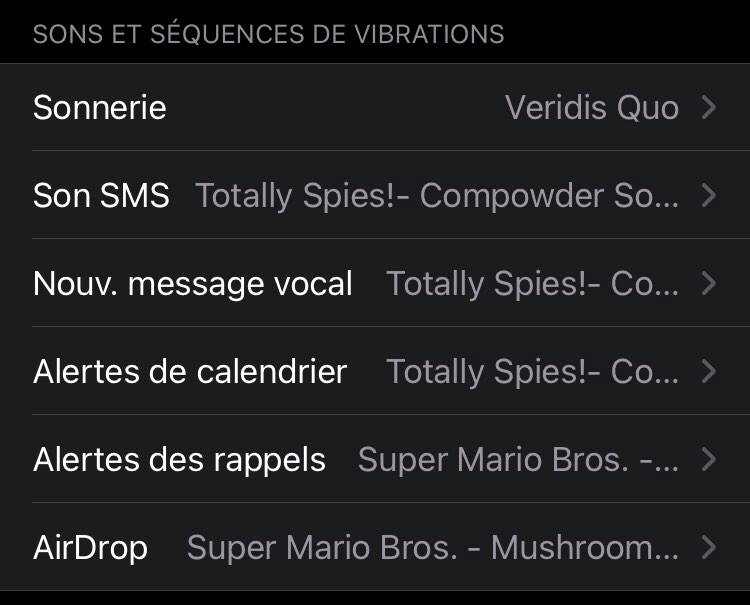
- Encontre o título que acabou de editar e deseja definir como toque do iPhone e, em seguida, defina-o como toque do dispositivo do iPhone
Você pode então escolher uma música diferente para suas mensagens e chamadas.

